අයිෆෝන්, අයිපෑඩ්, ඇන්ඩ්රොයිඩ් සඳහා XM Metatrader 4 (MT4), මෙටාර්ඩර් 5 (එම්ටී 5) බාගන්න.
Xm Metatrayer Pirms, MT4 සහ MT5, ප්රබල වෙළඳ මෙවලම් කෙලින්ම ඔබේ ජංගම උපාංග වෙත ගෙන එයි. ඔබ අයිෆෝන්, අයිපෑඩ් හෝ ඇන්ඩ්රොයිඩ් භාවිතා කරන්නේද යන්න, මෙම යෙදුම් සඳහා තත්ය කාලීන වෙළඳපල දත්ත, උසස් වගුරු මෙවලම් සහ බාධාවකින් තොරව වෙළඳාම ක්රියාත්මක වේ.
පරිශීලක-හිතකාමී අතුරුමුහුණත් සහ ශක්තිමත් ලක්ෂණ සමඟ, ඕනෑම වේලාවක, ඕනෑම තැනක ඕනෑම වේලාවක මූල්ය වෙලඳපොලවල් සමඟ සම්බන්ධ වීමට කැමති වෙළඳුන් සඳහා ඒවා පරිපූර්ණයි. මෙම මාර්ගෝපදේශය ඔබගේ ජංගම උපාංගයේ xm mt4 සහ mt5 වෙත පිවිසීමට, ස්ථාපනය කිරීමට පියවර ගැනීම සඳහා පියවර ගෙන ඔබ ගමන් කරනු ඇත.
පරිශීලක-හිතකාමී අතුරුමුහුණත් සහ ශක්තිමත් ලක්ෂණ සමඟ, ඕනෑම වේලාවක, ඕනෑම තැනක ඕනෑම වේලාවක මූල්ය වෙලඳපොලවල් සමඟ සම්බන්ධ වීමට කැමති වෙළඳුන් සඳහා ඒවා පරිපූර්ණයි. මෙම මාර්ගෝපදේශය ඔබගේ ජංගම උපාංගයේ xm mt4 සහ mt5 වෙත පිවිසීමට, ස්ථාපනය කිරීමට පියවර ගැනීම සඳහා පියවර ගෙන ඔබ ගමන් කරනු ඇත.
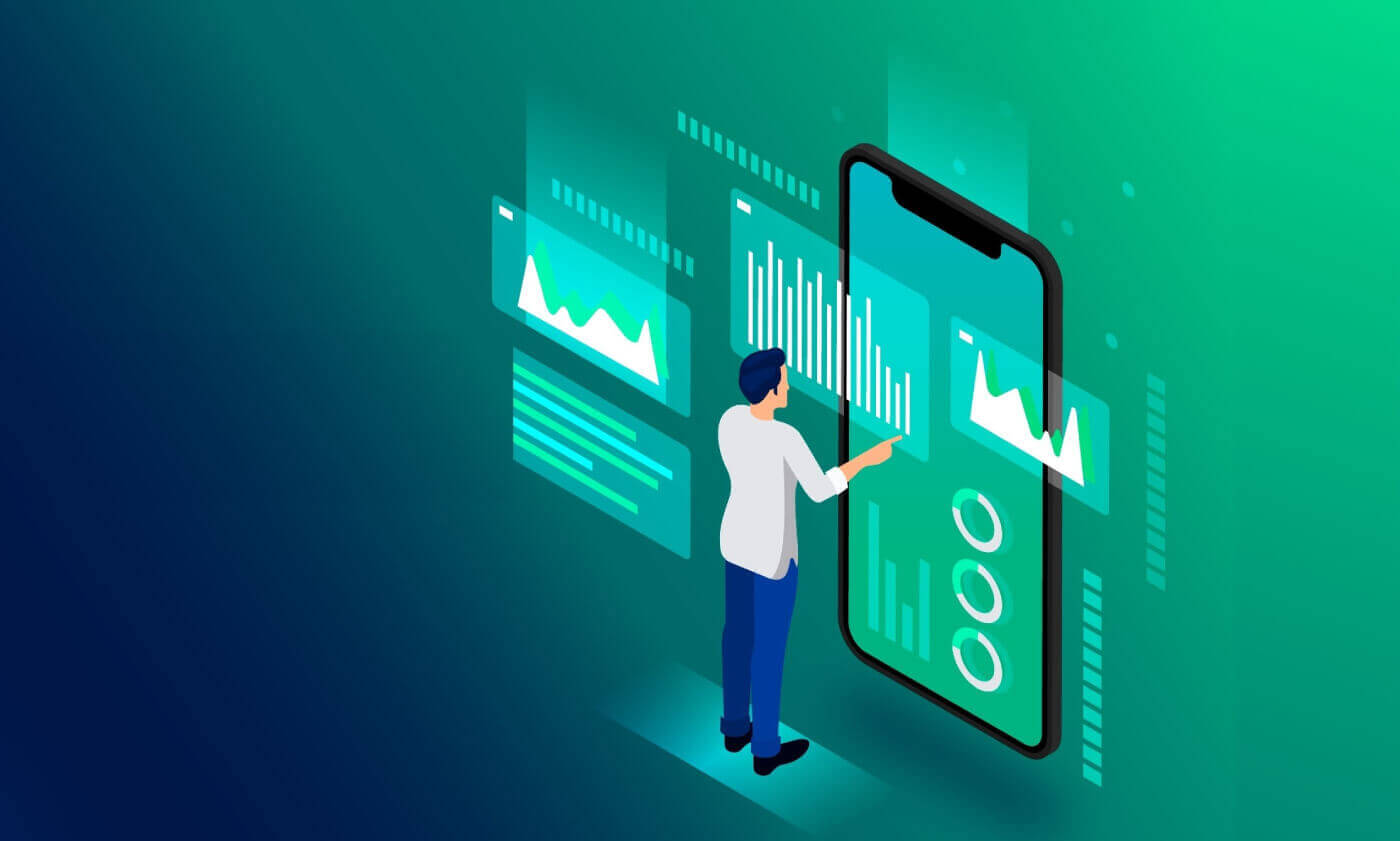
අයිෆෝන්
iPhone හි XM MT4 යෙදුමට ප්රවේශ වන්නේ කෙසේද?
පියවර 1- ඔබගේ iPhone එකේ App Store එක විවෘත කරන්න, නැතහොත් යෙදුම මෙතැනින් බාගන්න .
- සෙවුම් ක්ෂේත්රයේ MetaTrader 4 යන පදය ඇතුළත් කිරීමෙන් App Store හි MetaTrader 4 සොයා ගන්න.
- ඔබගේ iPhone එකට මෘදුකාංගය ස්ථාපනය කිරීමට MetaTrader 4 නිරූපකය ක්ලික් කරන්න.
MT4 iOS යෙදුම දැන් බාගන්න
පියවර 2
- දැන් ඔබට පවතින ගිණුමක් සමඟ ලොගින් වන්න / ආදර්ශන ගිණුමක් විවෘත කරන්න, අතර තෝරා ගැනීමට ඔබෙන් විමසනු ඇත.
- පවතින ගිණුමෙන් පුරනය වන්න/ආදර්ශන ගිණුමක් විවෘත කරන්න ක්ලික් කළ විට, නව කවුළුවක් විවෘත වේ,
- සෙවුම් ක්ෂේත්රයේ XM ඇතුලත් කරන්න
- ඔබට demo ගිණුමක් තිබේ නම් XMLobal-Demo නිරූපකය ක්ලික් කරන්න, නැතහොත් ඔබට සැබෑ ගිණුමක් තිබේ නම් XMLobal-Real ක්ලික් කරන්න.
පියවර 3
- ඔබගේ පිවිසුම සහ මුරපදය ඇතුළත් කරන්න,
- ඔබගේ iPhone හි වෙළඳාම ආරම්භ කරන්න
iPhone හි XM MT5 Trader වෙත ප්රවේශ වන්නේ කෙසේද?
පියවර 1- ඔබගේ iPhone එකේ App Store එක විවෘත කරන්න, නැතහොත් යෙදුම මෙතැනින් බාගන්න .
- සෙවුම් ක්ෂේත්රයේ MetaTrader 5 යන පදය ඇතුළත් කිරීමෙන් App Store හි MetaTrader 5 සොයා ගන්න.
- ඔබගේ iPhone එකට මෘදුකාංගය ස්ථාපනය කිරීමට MetaTrader 5 නිරූපකය ක්ලික් කරන්න.
MT5 iOS යෙදුම දැන් බාගන්න
පියවර 2
- ඔබගේ උපාංගයේ යෙදුම ධාවනය කරන්න.
- පහළ දකුණු කෙළවරේ ඇති සැකසුම් මත ක්ලික් කරන්න.
- නව ගිණුම් විකල්පය තෝරන්න.
- සෙවුම් ක්ෂේත්රයේ XM Global Limited ඇතුළත් කරන්න.
- සේවාදායක විකල්පය ලෙස XMLobal-MT5 හෝ XMLobal-MT5-2 තෝරන්න.
පියවර 3
- ඔබගේ පිවිසුම සහ මුරපදය ඇතුළත් කරන්න.
- ඔබගේ iPhone එකෙන් වෙළඳාම ආරම්භ කරන්න.
අයිපෑඩ්
iPad මත XM MT4 යෙදුමට ප්රවේශ වන්නේ කෙසේද?
පියවර 1- ඔබගේ iPad එකේ App Store එක විවෘත කරන්න, නැතහොත් මෙතනින් යෙදුම බාගන්න .
- සෙවුම් ක්ෂේත්රයේ MetaTrader 4 යන පදය ඇතුළත් කිරීමෙන් App Store හි MetaTrader 4 සොයා ගන්න.
- ඔබගේ iPad එකට මෘදුකාංගය ස්ථාපනය කිරීමට MetaTrader 4 නිරූපකය ක්ලික් කරන්න.
MT4 iOS යෙදුම දැන් බාගන්න
පියවර 2
- දැන් ඔබට පවතින ගිණුමක් සමඟ ලොගින් වන්න / ආදර්ශන ගිණුමක් විවෘත කරන්න, අතර තෝරා ගැනීමට ඔබෙන් විමසනු ඇත.
- පවතින ගිණුමෙන් පුරනය වන්න/ආදර්ශන ගිණුමක් විවෘත කරන්න ක්ලික් කළ විට, නව කවුළුවක් විවෘත වේ,
- සෙවුම් ක්ෂේත්රයේ XM ඇතුලත් කරන්න
- ඔබට demo ගිණුමක් තිබේ නම් XMLobal-Demo නිරූපකය ක්ලික් කරන්න, නැතහොත් ඔබට සැබෑ ගිණුමක් තිබේ නම් XMLobal-Real ක්ලික් කරන්න.
පියවර 3
- ඔබගේ පිවිසුම සහ මුරපදය ඇතුළත් කරන්න,
- ඔබේ iPad මත වෙළඳාම ආරම්භ කරන්න
iPad මත XM MT5 Trader වෙත ප්රවේශ වන්නේ කෙසේද?
පියවර 1- ඔබගේ iPad එකේ App Store එක විවෘත කරන්න, නැතහොත් මෙතනින් යෙදුම බාගන්න .
- සෙවුම් ක්ෂේත්රයේ MetaTrader 5 යන පදය ඇතුළත් කිරීමෙන් App Store හි MetaTrader 5 සොයා ගන්න.
- ඔබගේ iPad එකට මෘදුකාංගය ස්ථාපනය කිරීමට MetaTrader 5 නිරූපකය ක්ලික් කරන්න.
MT5 iOS යෙදුම දැන් බාගන්න
පියවර 2
- ඔබගේ උපාංගයේ යෙදුම ධාවනය කරන්න.
- පහළ දකුණු කෙළවරේ ඇති සැකසුම් මත ක්ලික් කරන්න.
- නව ගිණුම් විකල්පය තෝරන්න.
- සෙවුම් ක්ෂේත්රයේ XM Global Limited ඇතුළත් කරන්න.
- සේවාදායක විකල්පය ලෙස XMLobal-MT5 හෝ XMLobal-MT5-2 තෝරන්න.
පියවර 3
ඔබගේ පිවිසුම සහ මුරපදය ඇතුළත් කරන්න.
ඔබගේ iPad මත වෙළඳාම ආරම්භ කරන්න.
ඇන්ඩ්රොයිඩ්
Android මත XM MT4 යෙදුමට ප්රවේශ වන්නේ කෙසේද?
පියවර 1- ඔබගේ Android හි Google Play විවෘත කරන්න, නැතහොත් යෙදුම මෙතැනින් බාගන්න .
- සෙවුම් ක්ෂේත්රයේ MetaTrader 4 යන පදය ඇතුළත් කිරීමෙන් Google Play හි MetaTrader 4 සොයා ගන්න.
- ඔබගේ Android උපාංගයේ මෘදුකාංගය ස්ථාපනය කිරීමට MetaTrader 4 නිරූපකය ක්ලික් කරන්න.
MT4 Android යෙදුම දැන් බාගන්න
පියවර 2
- දැන් ඔබට පවතින ගිණුමක් සමඟ ලොගින් වන්න / ආදර්ශන ගිණුමක් විවෘත කරන්න යන දෙකෙන් එකක් තෝරා ගැනීමට විමසනු ඇත.
- පවතින ගිණුමෙන් පුරනය වන්න/ආදර්ශන ගිණුමක් විවෘත කරන්න ක්ලික් කළ විට, නව කවුළුවක් විවෘත වේ.
- සෙවුම් ක්ෂේත්රයේ XM ඇතුලත් කරන්න
- ඔබට demo ගිණුමක් තිබේ නම් XMLobal-Demo නිරූපකය ක්ලික් කරන්න, නැතහොත් ඔබට සැබෑ ගිණුමක් තිබේ නම් XMLobal-Real ක්ලික් කරන්න.
පියවර 3
- ඔබගේ පිවිසුම සහ මුරපදය ඇතුළත් කරන්න
- ඔබගේ Android උපාංගයෙන් වෙළඳාම ආරම්භ කරන්න
Android මත XM MT5 Trader වෙත ප්රවේශ වන්නේ කෙසේද
පියවර 1
- ඔබගේ Android හි Google Play විවෘත කරන්න, නැතහොත් යෙදුම මෙතැනින් බාගන්න .
- සෙවුම් ක්ෂේත්රයේ MetaTrader 5 යන පදය ඇතුළත් කිරීමෙන් Google Play හි MetaTrader 5 සොයා ගන්න.
- ඔබගේ Android උපාංගයට මෘදුකාංගය ස්ථාපනය කිරීමට MetaTrader 5 නිරූපකය ක්ලික් කරන්න.
MT5 Android යෙදුම දැන්ම බාගන්න
පියවර 2
- ඔබගේ උපාංගයේ යෙදුම ධාවනය කරන්න.
- ගිණුම් කළමනාකරණය මත තට්ටු කරන්න.
- ඉහළ දකුණු කෙළවරේ ඇති '+' ධන ලකුණ මත තට්ටු කරන්න.
- 'තැරැව්කරු සොයන්න' ක්ෂේත්රය තුළ XM Global Limited ඇතුළත් කරන්න.
- සේවාදායක විකල්පය ලෙස XMLobal-MT5 හෝ XMLobal-MT5-2 තෝරන්න.
පියවර 3
- ඔබගේ පිවිසුම සහ මුරපදය ඇතුළත් කරන්න.
- ඔබගේ Android උපාංගයෙන් වෙළඳාම ආරම්භ කරන්න.
XM MT4 නිතර අසන ප්රශ්න
MT4 (PC/Mac) හි මගේ සේවාදායක නාමය සොයා ගන්නේ කෙසේද?
ගොනුව ක්ලික් කරන්න - "ගිණුමක් විවෘත කරන්න" ක්ලික් කරන්න, එය නව කවුළුවක් විවෘත කරයි, "වෙළඳ සේවාදායක" - පහළට අනුචලනය කර "නව තැරැව්කරු එක් කරන්න" හි + ලකුණ ක්ලික් කරන්න, ඉන්පසු XM ටයිප් කර "ස්කෑන්" ක්ලික් කරන්න.ස්කෑන් කිරීම සිදු කළ පසු, "අවලංගු කරන්න" ක්ලික් කිරීමෙන් මෙම කවුළුව වසා දමන්න.
මෙයින් පසු, ඔබගේ සේවාදායක නාමය එහි තිබේදැයි බැලීමට කරුණාකර "ගොනුව" - "වෙළඳ ගිණුමට පිවිසෙන්න" ක්ලික් කිරීමෙන් නැවත ලොග් වීමට උත්සාහ කරන්න.
MT4 වේදිකාවට ප්රවේශය ලබා ගන්නේ කෙසේද?
MT4 වේදිකාවේ වෙළඳාම ආරම්භ කිරීමට ඔබට MT4 වෙළඳ ගිණුමක් තිබිය යුතුය. ඔබට පවතින MT5 ගිණුමක් තිබේ නම් MT4 වේදිකාවේ වෙළඳාම් කළ නොහැක. MT4 වේදිකාව බාගත කිරීමට මෙතන ක්ලික් කරන්න .
MT4 වෙත ප්රවේශ වීමට මගේ MT5 ගිණුම් හැඳුනුම්පත භාවිතා කළ හැකිද?
නැහැ, ඔබට බැහැ. ඔබට MT4 වෙළඳ ගිණුමක් තිබිය යුතුයි. MT4 ගිණුමක් විවෘත කිරීමට මෙතන ක්ලික් කරන්න .
මගේ MT4 ගිණුම වලංගු කරන්නේ කෙසේද?
ඔබ දැනටමත් MT5 ගිණුමක් සහිත XM සේවාදායකයෙක් නම්, ඔබේ වලංගුකරණ ලේඛන නැවත ඉදිරිපත් කිරීමකින් තොරව සාමාජික ප්රදේශයෙන් අමතර MT4 ගිණුමක් විවෘත කළ හැකිය. කෙසේ වෙතත්, ඔබ නව සේවාදායකයෙක් නම්, ඔබට අවශ්ය සියලුම වලංගුකරණ ලේඛන (එනම් අනන්යතා සාධනය සහ පදිංචිය පිළිබඳ සාක්ෂි) අපට ලබා දීමට අවශ්ය වනු ඇත.
මගේ පවතින MT4 වෙළඳ ගිණුම සමඟ කොටස් CFD වෙළඳාම් කළ හැකිද?
නැහැ, ඔබට බැහැ. කොටස් CFD වෙළඳාම් කිරීමට ඔබට MT5 වෙළඳ ගිණුමක් තිබිය යුතුයි. MT5 ගිණුමක් විවෘත කිරීමට මෙතන ක්ලික් කරන්න .
MT4 හි මට වෙළඳාම් කළ හැකි උපකරණ මොනවාද?
MT4 වේදිකාවේදී, ඔබට කොටස් දර්ශක, විදේශ විනිමය, වටිනා ලෝහ සහ ශක්ති ඇතුළු XM හි ඇති සියලුම උපකරණ වෙළඳාම් කළ හැකිය. තනි කොටස් MT5 හි පමණක් ලබා ගත හැකිය. XM MT5 නිතර අසන ප්රශ්න
මට MT5 වේදිකාවට ප්රවේශය ලබා ගත හැක්කේ කෙසේද?
MT5 වේදිකාවේ වෙළඳාම ආරම්භ කිරීමට ඔබට MT5 වෙළඳ ගිණුමක් තිබිය යුතුය. ඔබගේ පවතින MT4 ගිණුම සමඟ MT5 වේදිකාවේ වෙළඳාම් කළ නොහැක. MT5 ගිණුමක් විවෘත කිරීමට මෙතන ක්ලික් කරන්න .
මගේ MT4 ගිණුම් හැඳුනුම්පත භාවිතයෙන් MT5 වෙත ප්රවේශ විය හැකිද?
නැහැ, ඔබට බැහැ. ඔබට MT5 වෙළඳ ගිණුමක් තිබිය යුතුයි. MT5 ගිණුමක් විවෘත කිරීමට මෙතන ක්ලික් කරන්න .
මගේ MT5 ගිණුම වලංගු කරන්නේ කෙසේද?
ඔබ දැනටමත් MT4 ගිණුමක් සහිත XM සේවාදායකයෙක් නම්, ඔබේ වලංගුකරණ ලේඛන නැවත ඉදිරිපත් කිරීමකින් තොරව සාමාජික ප්රදේශයෙන් අමතර MT5 ගිණුමක් විවෘත කළ හැකිය. කෙසේ වෙතත්, ඔබ නව සේවාදායකයෙක් නම්, ඔබට අවශ්ය සියලුම වලංගුකරණ ලේඛන (එනම් අනන්යතා සාධනය සහ පදිංචිය පිළිබඳ සාක්ෂි) අපට ලබා දීමට අවශ්ය වනු ඇත.
මගේ පවතින MT4 වෙළඳ ගිණුම සමඟ කොටස් CFD වෙළඳාම් කළ හැකිද?
නැහැ, ඔබට බැහැ. කොටස් CFD වෙළඳාම් කිරීමට ඔබට MT5 වෙළඳ ගිණුමක් තිබිය යුතුයි. MT5 ගිණුමක් විවෘත කිරීමට මෙතන ක්ලික් කරන්න .
මට MT5 හි වෙළඳාම් කළ හැකි උපකරණ මොනවාද?
MT5 වේදිකාවේදී, ඔබට කොටස් CFDs, කොටස් දර්ශක CFDs, Forex, Precious Metals මත CFDs සහ Energies මත CFDs ඇතුළුව XM හි ඇති සියලුම උපකරණ වෙළඳාම් කළ හැකිය.නිගමනය: XM MT4 සහ MT5 සමඟ ජංගම වෙළඳාම පහසු කර ඇත
iPhone, iPad සහ Android සඳහා XM MetaTrader 4 (MT4) සහ MetaTrader 5 (MT5) සමඟින්, ගමනේ දී වෙළඳාම් කිරීම කිසිදා මෙතරම් පහසු වී නැත. මෙම මාර්ගෝපදේශය අනුගමනය කිරීමෙන්, ඔබට මෙම බලවත් වේදිකා වෙත ඉක්මනින් බාගත කිරීමට, ස්ථාපනය කිරීමට සහ ලොග් වීමට හැකි අතර, ඔබේ වෙළඳ ගිණුමට බාධාවකින් තොරව ප්රවේශය සහතික කරයි.ඔබ වෙළඳපල ප්රවණතා විශ්ලේෂණය කළත්, වෙළඳාම් ක්රියාත්මක කළත්, හෝ ඔබේ කළඹ කළමනාකරණය කළත්, XM MT4 සහ MT5 ජංගම යෙදුම් ඔබේ අතේ වෘත්තීය වෙළඳ අත්දැකීමක් ලබා දෙයි. ඔබ කොතැනක සිටියත්, සම්බන්ධව සිටින්න සහ විශ්වාසයෙන් වෙළඳාම් කරන්න.


